1、按bios快捷键进入bios界面设置成uefi启动,如下图所示:
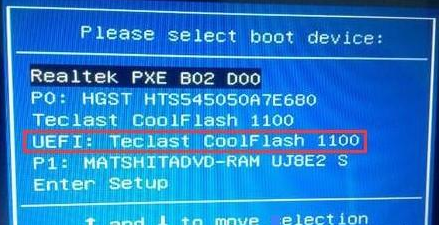
2、重启电脑等待出现开机画面按下启动快捷键,选择u盘即可进入到快启动主菜单,选取第【02】选项,按下回车键确认,如下图所示:
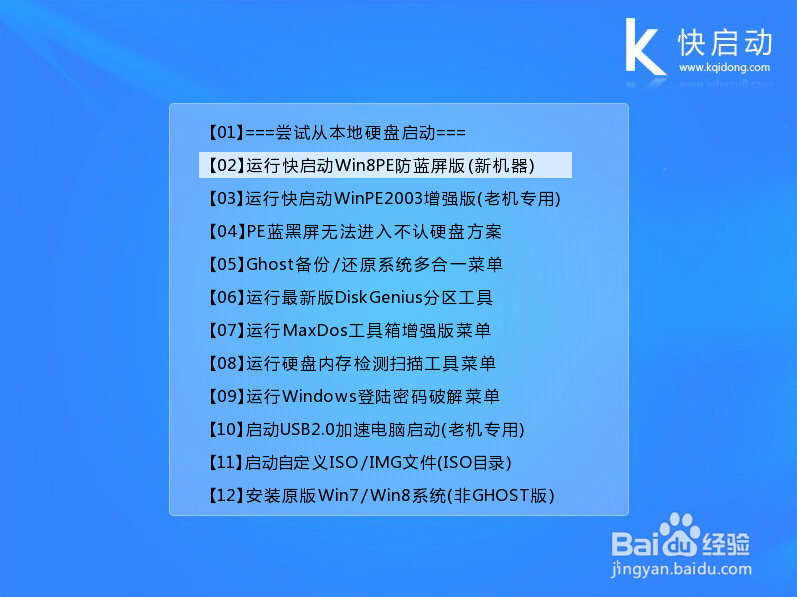
3、进入win8pe系统,将会自行弹出安装工具,点击“浏览”选择存在u盘中的win8系统镜像文件,如下图所示:
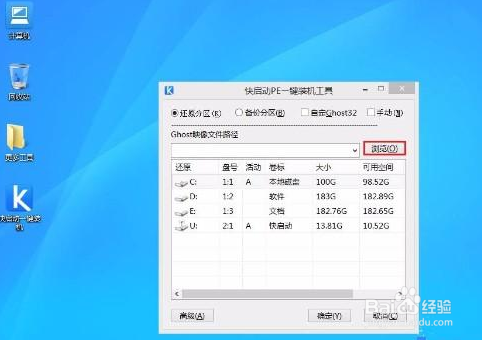
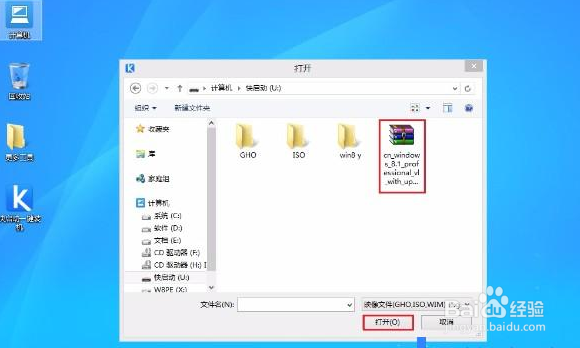
4、等待pe装机工具自动加载win8系统镜像包安装文件,只需选择安装磁盘位置,然后点击“确定”按钮即可,如下图所示:
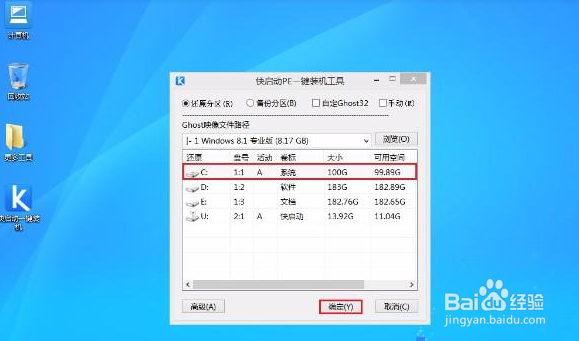
5、此时在弹出的提示窗口直接点击“确定”按钮,如下图所示:

6、随后安装工具开始工作,我们需要耐心等待几分钟, 如下图所示:
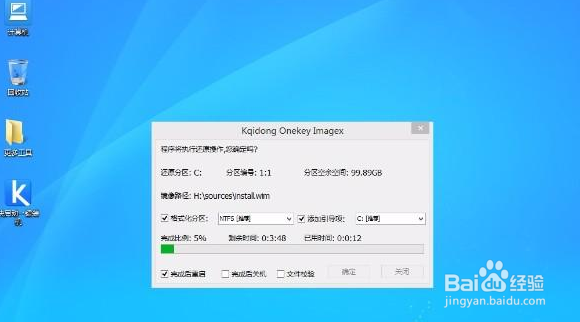
7、此时就可以拔除u盘了,重启系统开始进行安装,我们无需进行操作,等待安装完成即可,如下图所示:
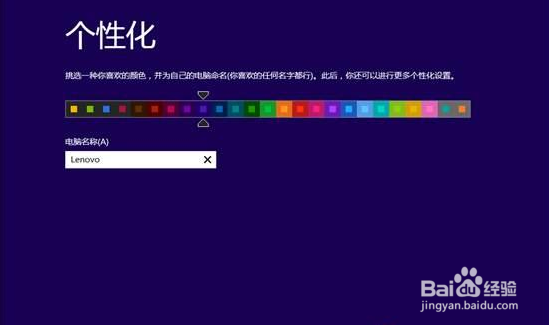
8、程序安装完成后进行系统设置,设置完成就可以使用win8系统了,如下图所示:

9、以上是关于联想电脑uefi安装win8系统的详细步骤,如果你的电脑出现崩溃问题时,一些原因都会导致大家去选择重装电脑系统,大家不妨可以参考小编分享的方法进行uefi安装,希望能帮到大家。
